Въпрос
Проблем: Как да коригирате грешката „Имате вирус ZEUS“?
Нуждаем се от помощ възможно най-скоро!! Току-що получих изскачащо предупреждение, което твърди, че твърдият ми диск е на път да бъде изтрит от вируса Zeus. Съобщението съдържа номер за техническа поддръжка и ме приканват да се обадя за него сега. Не мога да затворя нито този сигнал, нито самия уеб браузър, което малко ме плаши. Не искам да загубя всичките си данни, тъй като нямам резервни копия. Моля, кажете ми как да се държа?
Решен отговор
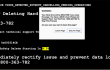
Предупредително съобщение в Google Chrome или друг уеб браузър, което казва това
„Имаш вирус ZEUS“ е фалшива. Появата му показва факта, че компютърът ви може да е заразен с рекламна програма или може да сте попаднали на компрометиран уебсайт. Както и да е, това означава, че вашият незабавен отговор трябва да бъде системна измама с надежден инструмент за сигурност. В този случай можете да опитате да използвате ReimageMac пералня X9.„Имате вирус ZEUS“ изскачащо съобщение е известен като измама с техническа поддръжка. Целта му е да сплаши хората и да ги подтикне да се свържат със сертифициран техник, като се обадите на номер, предоставен в сигнала (+1-884-859-0337). За целта кибер престъпниците използват името на прословутия вирус ZEUS и предупреждават, че твърдият диск на компютъра ще бъде изтрит, ако собственикът му затвори Съобщение за грешка „Имате вирус ZEUS“.. Трябва да признаем, че това неочаквано известие може да изглежда заплашително, но можем да ви уверим, че като го затворите, няма да загубите лични файлове, съхранявани на твърдия диск. Напротив, обаждането за „професионален техник“ може да ви струва много, защото предоставеният номер може да е с премиум клас. Освен това кибер престъпниците могат да ви убедят да разкриете някаква лична информация или да предоставите отдалечен достъп до вашия компютър, което може да доведе до кражба на самоличност и загуба на пари. Като цяло, ако получавате a Предупреждение „Имате вирус ZEUS“., премахнете зловреден софтуер от системата или блокирайте злонамерени уебсайтове във вашия уеб браузър.
Как да премахнете изскачащия предупреждение „Имате вирус ZEUS“?
За да поправите повредена система, трябва да закупите лицензираната версия на Reimage Reimage.
Както вече споменахме, „Имаш вирус ZEUS“ грешката може да бъде задействана от рекламен софтуер или повреден уебсайт. Следователно, за да се отървете от него, трябва да блокирате софтуер от тип рекламен софтуер или да блокирате компрометиран уебсайт във вашия уеб браузър.
Метод 1. Деинсталирайте зловреден софтуер
Може би знаете, че програмите от тип рекламен софтуер се разпространяват по метода „пакет“, който използва инсталатора на други безплатни програми. С други думи, поддържаните от реклами добавки и добавки за уеб браузър обикновено са прикачени към безплатни програми и се инсталират по подразбиране, освен ако потребителят не ги отдели по време на настройката на инсталацията. Имайки това предвид, силно препоръчваме да използвате режима за разширена или персонализирана инсталация през цялото време и да премахнете маркировката от всички предварително проверени допълнителни компоненти.
Сега, тъй като вече сте получили „Имаш вирус ZEUS“ изскачащ прозорец, трябва да намерите приложението, поддържано от реклами, инсталирано неволно, и да го изтриете напълно. Това може да стане или с помощта на инструмент за сигурност, като напр ReimageMac пералня X9 или извършване на следните стъпки:
- Щракнете върху Започнете и навигирайте до Контролен панел.
- Отвори Програми и функции и изберете Деинсталиране на програма.
- Намерете всички подозрителни програми в списъка, щракнете върху тях и изберете Деинсталиране.
След като приключите, трябва да нулирате уеб браузъра си. Ако използвате Google Chrome, ето какво трябва да направите:
- Отворете Google Chrome, щракнете върху бутона с три ленти в горната част на екрана, за да отворите Меню.
- Изберете Инструменти и след това отидете на Разширения.
- Потърсете подозрителни разширения на браузъра, маркирайте ги и кликнете върху Икона за кошче.
- Отворете отново менюто и отидете на Настройки. Намерете частта при стартиране и щракнете Комплект страници до опцията Отваряне на конкретна страница или набор от страници.
- Премахнете подозрителни уебсайтове, като кликнете върху х до тях. След това въведете URL адрес на сайта, който искате да зададете като начална страница.
- След това отидете на Меню → Настройки → Управление на търсачките.
- Премахнете всички подозрителни записи и оставете само търсачката, която искате да използвате.
- След това отидете на Меню → Настройки, и щракнете върху Нулиране на настройките на браузъра..
- След като се появи прозорецът за нулиране на настройките на браузъра, щракнете Нулиране за да продължите.
Нулирайте и други уеб браузъри. Ако не знаете как да направите това, можете да намерите инструкции в края на тази публикация.
Метод 2. Блокирайте злонамерени уебсайтове
В случай, че компютърът ви е без рекламен софтуер, тогава трябва да сте попаднали на заразена уеб страница. Обикновено хората се пренасочват към такива уебсайтове чрез щракване върху различни връзки, прикрити на уебсайтове на трети страни, имейл съобщения или съмнителни резултати от търсене. Откриването на фишинг уебсайтове и злонамерен софтуер се извършва в Google Chrome по подразбиране. Въпреки това, понякога настройките могат да бъдат променени от приложения на трети страни или собственик на компютър може да изключи нарочно известията за злонамерен софтуер. Ето защо, ако не искате да се натъкнете на подкана от уебсайт „Имаш вирус ZEUS“изскачащ прозорец за грешка, ето какво трябва да направите:
Стартирайте Google Chrome и щракнете върху Още Още в горния десен ъгъл на екрана.
Отворете Настройки и щракнете върху Покажи разширени настройки,
Под Поверителност поставете отметка в квадратчето до Защита на вас и вашето устройство от опасни сайтове.
Поправете грешките си автоматично
Екипът на ugetfix.com се опитва да направи всичко възможно, за да помогне на потребителите да намерят най-добрите решения за отстраняване на грешките си. Ако не искате да се борите с техники за ръчен ремонт, моля, използвайте автоматичния софтуер. Всички препоръчани продукти са тествани и одобрени от нашите професионалисти. Инструментите, които можете да използвате, за да коригирате грешката си, са изброени по-долу:
Оферта
направи го сега!
Изтеглете корекцияЩастие
Гаранция
направи го сега!
Изтеглете корекцияЩастие
Гаранция
Ако не сте успели да поправите грешката си с помощта на Reimage, свържете се с нашия екип за поддръжка за помощ. Моля, уведомете ни всички подробности, които смятате, че трябва да знаем за вашия проблем.
Този патентован процес на поправка използва база данни от 25 милиона компоненти, които могат да заменят всеки повреден или липсващ файл на компютъра на потребителя.
За да поправите повредена система, трябва да закупите лицензираната версия на Reimage инструмент за премахване на зловреден софтуер.

За да останете напълно анонимни и да предотвратите ISP и правителство от шпиониране върху вас, трябва да наемете Частен интернет достъп VPN. Това ще ви позволи да се свържете с интернет, докато сте напълно анонимни, като криптира цялата информация, предотвратява тракери, реклами, както и злонамерено съдържание. Най-важното е, че ще спрете незаконните дейности по наблюдение, които НСА и други правителствени институции извършват зад гърба ви.
Непредвидени обстоятелства могат да се случат по всяко време, докато използвате компютъра: той може да се изключи поради прекъсване на захранването, а Син екран на смъртта (BSoD) може да възникне или произволни актуализации на Windows могат да се случи на машината, когато сте напуснали за няколко минути. В резултат на това вашата училищна работа, важни документи и други данни може да бъдат загубени. Да се възстановявам се изгубени файлове, можете да използвате Професионално възстановяване на данни – той търси в копия на файлове, които все още са налични на вашия твърд диск, и ги извлича бързо.